Microsoft Excel je často používán k vytvoření vypočtených tabulek, navrhnout různá informační data ve formě diagramů a multifunkčních formulářů tabulky, reporting. Chcete-li učinit požadovaná data, například seznam iniciálů, sortimentu, základní velikost slevy, aplikace má další rozevírací seznam funkcí. Provádění často používaných dat do tohoto seznamu umožňuje eliminovat potřebu trvalého správy ručně informací v tabulkové buňce. Jaká je tato funkce a jak vytvořit seznam šablon? Udělejme podrobně možné způsoby, jak aktivovat rozevírací seznam.
Metoda číslo 1 - rozevírací seznam v Excelu pomocí standardního příkazu
Dosažení informací do rozevíracího seznamu, stejně jako jeho další použití se provádí vloženými příkazy aplikace Excel.
Jak vytvořit seznam:
- Zvýrazněte tabulku plně nebo specifické buňky s informacemi, tj. Fragmenty jsou nutné přidat do seznamu.
- Zobrazte kontextovou nabídku klepnutím pravým tlačítkem myši.
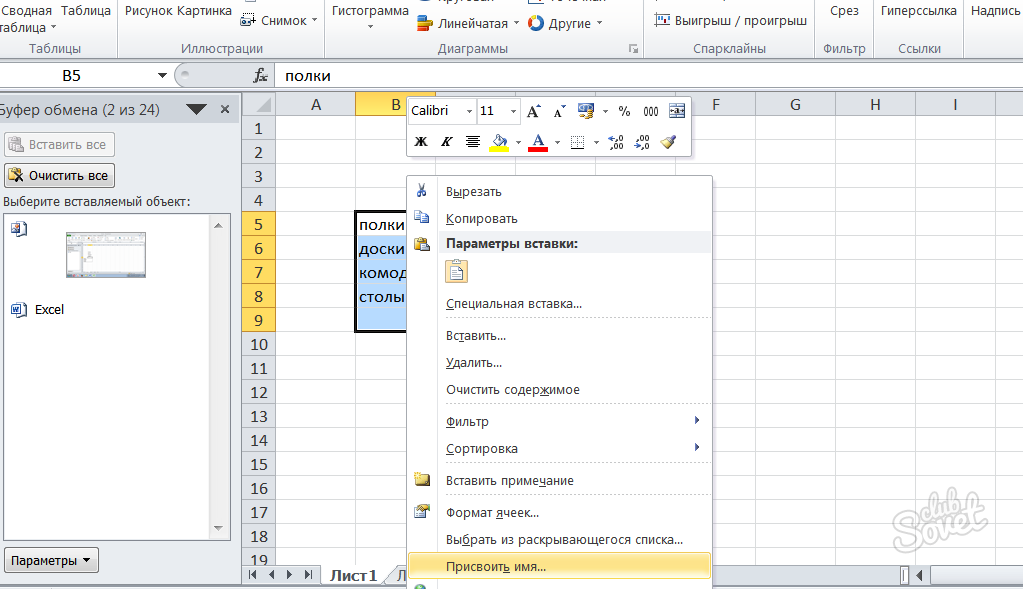
- V části "Přiřazení názvu" zadejte název vybraného objektu a potvrďte akci.

- Vyberte buňku, kde bude seznam.
- V horní části nabídky vyberte data a potom "ověření dat".

- Nyní přejděte na "Parametry" a proveďte akci: - "Typ dat" - "Seznam".
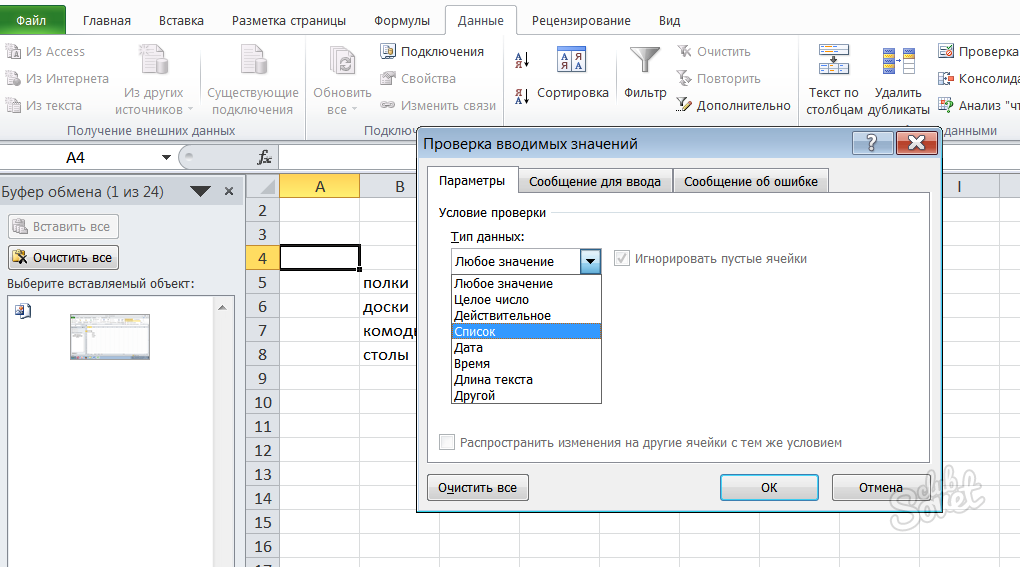
- Dále v pododstavci "Zdroj" zadejte symbol "EQUAL" a za ním název zadaného seznamu klepněte na tlačítko "OK".
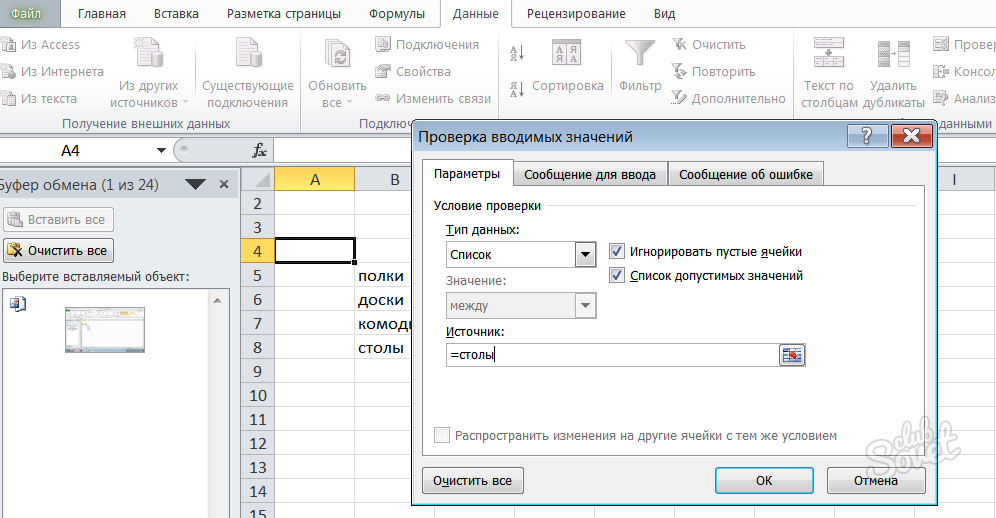
- Nyní stisknutím vybrané buňky zobrazíte informace z rozevíracího seznamu.

Metoda číslo 2 - elementární rozevírací seznam v aplikaci Excel
Pokud je třeba řešit důležité informace do seznamu, je nutné uchýlit se k pomoci kláves s horkými klávesami. Ale v tomto případě je buňka se seznamem schopna být pouze na jednom místě, a ne v celém poli otevřeného dokumentu.
Jak to udělat:
- Zadejte příkazy v buňkách.
- Vyberte buňku umístěnou přímo pod dolním řádkem.
- Zároveň stiskněte "ALT" + "↓".
- Seznam se otevře okamžitě.

Metoda Číslo 3 - rozevírací seznam v aplikaci Excel Complex Design
Rozevírací seznam s více reproduktory pro vytvoření strukturovaných informací.
Akční plán:
- Aktivujte kartu vývojáře. Přejděte do nabídky "Soubor" a následujte řetěz: "Parametry" - "Tinnaya páska".

- V části, která se otevře, zaškrtněte políčko v blízkosti "vývojáře" a potvrďte volbu.
- Nyní zadejte příkazy v buňkách.
- V nabídce Developer vyberte možnost "Vložit".
- V okně Otevřít pod řádkem "Řízení prvků formulářů" aktivujte ikonu pole Nápis "se seznamem".

- Pomocí kurzoru vytvořte rozložení budoucího stolu. Pomocí pravého tlačítka myši klepněte na tlačítko "Formát objektu" - "Ovládání".
- V otevřeném okně musíte vyplnit informace o tabulce. K tomu je nutné zdůraznit, a samotná pole budou vyplněna. Poté klikněte na "OK".

Použití rozevírací seznamy značně zjednodušuje data s daty. Vyberte si nejvhodnější cestu pro vás a používat všechny výhody aplikace Microsoft Excel.






























